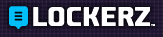A criação de um ponto de restauração é de extrema importância, para que, caso haja algum problema futuramente no sistema, você possa utilizar a restauração prévia e possa ter o problema solucionado.
Por exemplo, você pode instalar algum programa que afete o desempenho do seu computador ou altere arquivos do sistema. Para sanar este problema bastará você ir no item restarauração do sistema e escolher um ponto de restauração anterior ao do problema.
Para criar o ponto de restauração:
Vá em Iniciar>>Programas>>Acessórios>> Ferramentas de sistema>>Restauração do sistema.
Surgirão 3 opções, você deverá marcar a 2ª opção:
( ) Restaurar o computador mais cedo
(X) Criar um ponto de restauração
( ) Desfazer a última restauração
Clique em Avançar.
Surgirá uma tela, onde você deverá digitar uma descrição ao ponto de restauração, para que futuramente possa facilitar o reconhecimento do ponto em questão. Após digitar a descrição clique em Criar.
Aguarde alguns minutos até o ponto de restauração ser criado, então surgirá uma mensagem informando a data e a hora.
Clique em Fechar e pronto, seu ponto de restauração está criado.
Como restaurar um ponto de restauração:
Para restaurar um ponto de restauração no Windows XP, vá em Iniciar>>Programas>>Acessórios>> Ferramentas de sistema>>Restauração do sistema.
Marque a opção Restaurar o computador mais cedo e clique em Avançar.
Surgirá um calendário com alguns dias em negrito onde estão localizados pontos de restauração disponíveis.
Escolha um dia no calendário (item 1) e na lista (item 2) escolha um ponto de restauração e clique em Avançar.
Antes de restaurar, feche todos os programas abertos e clique em Avançar novamente.
Aguarde alguns minutos até seu sistema ser restaurado. [FIM]